Numărați câte celule conțin erori într-un interval din Excel
Acest tutorial arată cum să numărați numărul de celule care conțin erori (orice fel de erori, cum ar fi # N / A error, #VALUE! Error sau # DIV / 0! Error) într-un interval specificat în Excel.

Numărul de celule conține erori cu funcția SUMPRODUCT
Numărul de celule conține erori cu funcția SUM
Numărul de celule conține erori cu funcția SUMPRODUCT
După cum se arată în imaginea de mai jos, pentru a număra câte celule conțin erori în B3: B9, puteți aplica funcția SUMPRODUCT împreună cu funcția ISERR înfășurată în.

Formula generică
=SUMPRODUCT(--ISERROR(range))
Argumente
Gamă (obligatoriu): intervalul din care doriți să numărați celulele care conțin erori.
Cum se folosește această formulă?
1. Selectați o celulă necompletată, cum ar fi D3, în acest caz.
2. Introduceți formula de mai jos și apăsați tasta Enter pentru a obține rezultatul.
=SUMPRODUCT(--ISERROR(B3:B9))
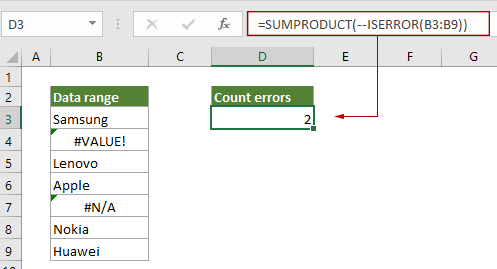
Cum funcționează aceste formule?
=SUMPRODUCT(--ISERROR(B3:B9))
- 1. ISERROR(B3:B9): Funcția ISERROR returnează TRUE atunci când o celulă din intervalul B3: B9 conține o eroare și returnează FALSE dacă nu. În cele din urmă returnează o matrice {FALSE; TURE; FALSE; FALSE; TURE; FALSE; FALSE} ceea ce înseamnă că doar a doua și a cincea celulă conțin valori de eroare în interval.
- 2. --{FALSE;TURE;FALSE;FALSE;TURE;FALSE;FALSE}: Aceste două semne minus convertesc „TRUE” în 1 și convertesc „FALSE” în 0. Aici veți obține o nouă matrice ca {0; 1; 0; 0; 1; 0; 0}.
- 3. SUMPRODUCT{0;1;0;0;1;0;0}: Funcția SUMPRODUCT însumează toate numerele din matrice și returnează rezultatul final ca 2.
Numărul de celule conține erori cu funcția SUM
Funcția SUM poate ajuta, de asemenea, la numărarea celulelor de eroare dintr-un interval, puteți face după cum urmează.
Formula generică
{=SUM(--ISERROR(range))}
Argumente
Gama (obligatorie): Intervalul din care doriți să numărați celulele care conțin erori.
Notă: Această formulă trebuie introdusă ca formulă matrice. După aplicarea formulei, dacă există paranteze înfășurate în jurul formulei, înseamnă că o formulă matrice este creată cu succes.
Cum se folosește această formulă?
1. Selectați o celulă necompletată, cum ar fi D3, în acest caz.
2. Introduceți formula de mai jos, apoi apăsați pe Ctrl + Schimba + Intrați cheile împreună pentru a obține rezultatul.
=SUM(--ISERROR(B3:B9))

Cum funcționează aceste formule?
=SUM(--ISERROR(B3:B9))
- 1. ISERROR(B3:B9): Funcția ISERROR returnează TRUE atunci când o celulă din intervalul B3: B9 conține o eroare și returnează FALSE dacă nu. În cele din urmă returnează o matrice {FALSE; TURE; FALSE; FALSE; TURE; FALSE; FALSE} ceea ce înseamnă că doar a doua și a cincea celulă conțin valori de eroare în interval.
- 2. --{FALSE;TURE;FALSE;FALSE;TURE;FALSE;FALSE}: Aceste două semne minus convertesc „TRUE” în 1 și convertesc „FALSE” în 0. Aici veți obține o nouă matrice ca {0; 1; 0; 0; 1; 0; 0}.
- 3. SUM{0;1;0;0;1;0;0}: Funcția SUM sumează toate numerele din matrice și returnează rezultatul final ca 2.
Funcții conexe
Funcția Excel SUMPRODUCT
Funcția Excel COUNTBLANK poate fi utilizată pentru a multiplica două sau mai multe coloane sau tablouri împreună și apoi pentru a obține suma produselor.
Funcția Excel ISERROR
Funcția ISERROR verifică dacă o valoare este o eroare și returnează TRUE sau FALSE.
Funcția Excel SUM
Funcția SUM adaugă valori.
Formule conexe
Numărați celulele goale / nonblank
Acest articol explică formulele pentru a număra numărul de celule goale și nonblank într-un interval în Excel.
Numărați celulele care conțin fie x, fie y
Acest tutorial vă va arăta cum să aplicați o formulă bazată pe funcția SUMPRODUCT în detalii pentru a număra numărul de celule dintr-un anumit interval care conține x sau y în Excel.
Numărați celulele care conțin text specific cu sensibilitate la majuscule
Acest tutorial oferă o formulă în detalii pentru a număra numărul de celule care conține text specific cu sensibilitate la majuscule și minuscule într-un interval din Excel.
Numărați celulele care încep sau se termină cu text specific
Acest articol vă va arăta cum să numărați celulele care încep sau se termină cu text specific într-un interval din Excel cu funcția COUNTIF.
Cele mai bune instrumente de productivitate Office
Kutools pentru Excel - Vă ajută să vă distingeți de mulțime
Kutools pentru Excel se mândrește cu peste 300 de caracteristici, Asigurați-vă că ceea ce aveți nevoie este la doar un clic distanță...

Fila Office - Activați lectura și editarea cu file în Microsoft Office (includeți Excel)
- O secundă pentru a comuta între zeci de documente deschise!
- Reduceți sute de clicuri de mouse pentru dvs. în fiecare zi, spuneți adio de la mâna mouse-ului.
- Vă crește productivitatea cu 50% atunci când vizualizați și editați mai multe documente.
- Aduce file eficiente la Office (inclusiv Excel), la fel ca Chrome, Edge și Firefox.
